
Cách để màn hình máy tính không tắt với 3 bước
Nếu bạn nắm được cách để màn hình máy tính không tắt, việc sử dụng máy tính sẽ trở nên thuận tiện hơn, không còn
Anmous
Tivi
Màn hình máy tính
Sưởi
Hút ẩm
Tủ lạnh
Máy giặt
Máy rửa bát
Robot hút bụi
Máy lọc nước
Máy lọc không khí
Máy hút bụi
Cài mật khẩu máy tính Windows là cách đơn giản nhưng hiệu quả để bảo vệ dữ liệu cá nhân và tăng cường bảo mật. Chỉ với vài bước thiết lập nhanh chóng, bạn có thể kiểm soát quyền truy cập và ngăn chặn người lạ sử dụng trái phép máy tính của mình. Cùng Phong Hoà tìm hiểu cách cài mật khẩu máy tính hiệu quả tại bài viết này nhé!
Phong Hoà tìm hiểu và chia sẻ cho bạn cách cài mật khẩu máy tính Windows 7 dễ dàng và hiệu quả nhất cùng khám phá các thao tác để thực hiện dễ dàng nhé!
Mở Control Panel > Chọn User Accounts and Family Safety > Nhấn vào Make changes to your user account > Chọn Create a password for your account > Nhập thông tin mật khẩu > Nhấn Create password.
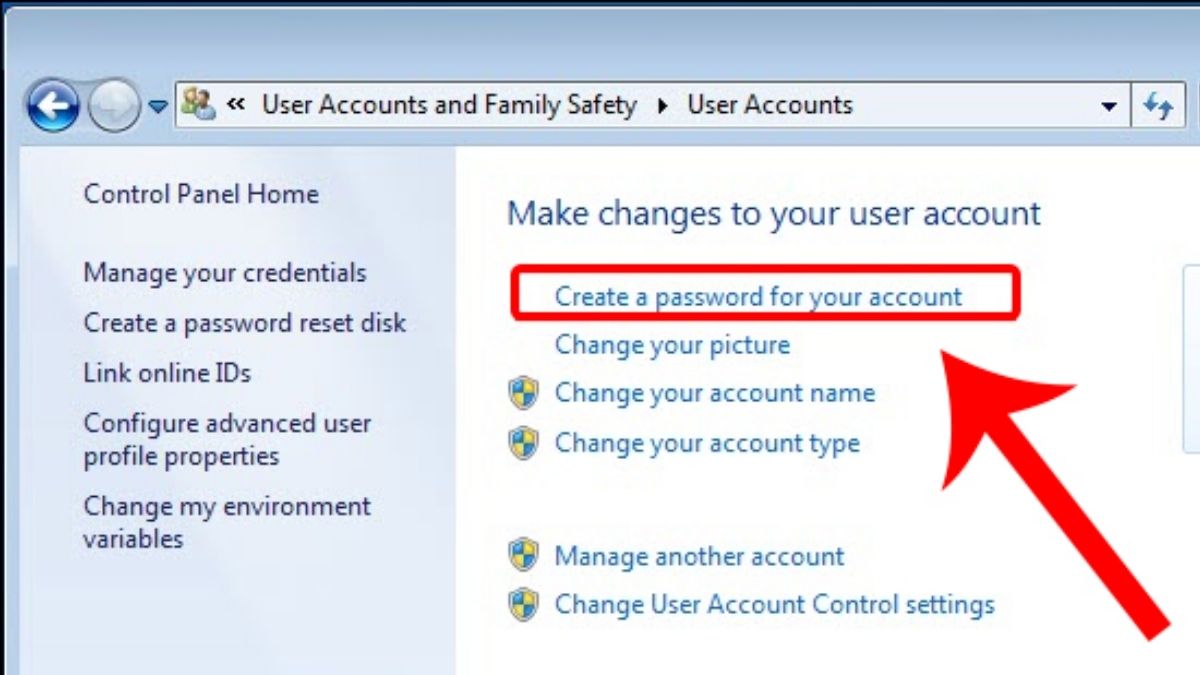
Bước 1: Nhấn vào menu Start ở góc trái dưới màn hình, sau đó mở Control Panel.
Bước 2: Trong Control Panel, chọn User Accounts and Family Safety để truy cập các tùy chọn quản lý người dùng.
Bước 3: Tại mục Make changes to your user account, bấm vào Create a password for your account để bắt đầu tạo mật khẩu mới.
Bước 4: Điền thông tin mật khẩu theo yêu cầu:
New password: Nhập mật khẩu mới bạn muốn đặt.
Confirm new password: Nhập lại mật khẩu để xác nhận.
Type a password hint: Tạo gợi ý mật khẩu phòng khi bạn quên, có thể để trống nếu không muốn sử dụng.
Bên cạnh cách cài mật khẩu máy tính, dưới đây là cách thay đổi mật khẩu máy tính Windows 7 mang lại những thao tác đơn giản cho bạn. Cùng khám phá nhé!
Mở Start > Chọn Control Panel > Chọn User Accounts and Family Safety > Nhấn Change your Windows password> Chọn Change your password > Nhập mật khẩu hiện tại (hoặc để trống nếu chưa có) và mật khẩu mới > Nhấn Change password.
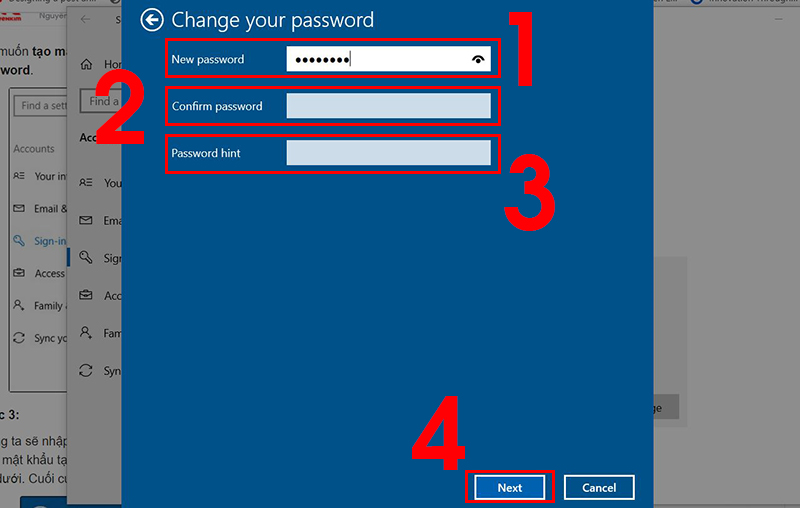
Bước 1: Truy cập menu Start và mở Control Panel.
Bước 2: Chọn User Accounts and Family Safety.
Bước 3: Nhấn vào Change your Windows password để bắt đầu quá trình thay đổi mật khẩu.
Bước 4: Điền thông tin theo yêu cầu:
Current password: Nhập mật khẩu hiện tại; nếu chưa có mật khẩu, để trống.
New password: Nhập mật khẩu mới bạn muốn thiết lập.
Confirm new password: Nhập lại mật khẩu mới để xác nhận.
Sau khi hoàn tất, nhấn Change password để lưu thay đổi.
Lưu ý: Trường Type a password hint dùng để gợi ý mật khẩu khi bạn quên. Nên điền thông tin liên quan đến mật khẩu, hoặc có thể bỏ trống nếu không cần sử dụng.
Bạn tìm cách cài mật khẩu máy tính, Phong Hoà chia sẻ cho bạn các bước thực hiện đơn giản sau đây giúp bạn bảo vệ máy tính của mình hiệu quả nhất!
Di chuyển chuột đến góc phải màn hình > Chọn Settings > Chọn Change PC Settings > Chọn Users > Tại Sign-in Options, nhấn Create a password > Nhập thông tin mật khẩu > Nhấn Finish.
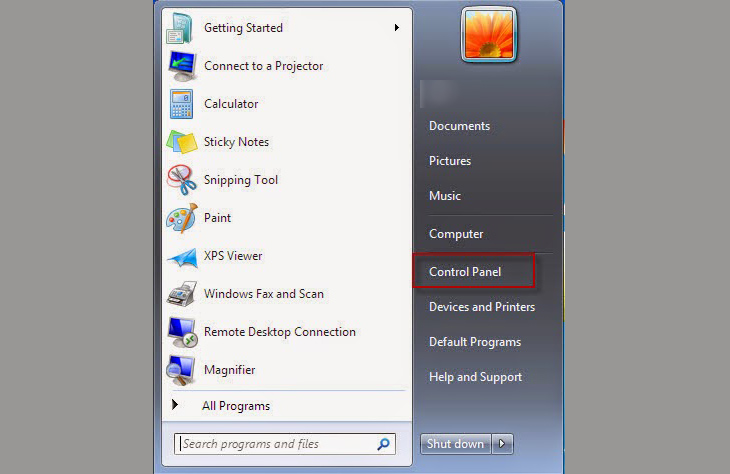
Bước 1: Di chuyển chuột về góc phải màn hình để hiển thị Charm Bar, sau đó chọn Settings (Cài đặt).
Bước 2: Nhấn vào Change PC Settings nằm ở phía dưới giao diện.
Bước 3: Trong giao diện PC Settings, chọn Users. Bên phải màn hình, tại mục Sign-in Options, nhấn Create a password.
Bước 4: Trong hộp thoại Create a password, điền các thông tin:
Bước 5: Nhấn Finish để hoàn tất quá trình tạo mật khẩu cho Windows 8 và 8.1.
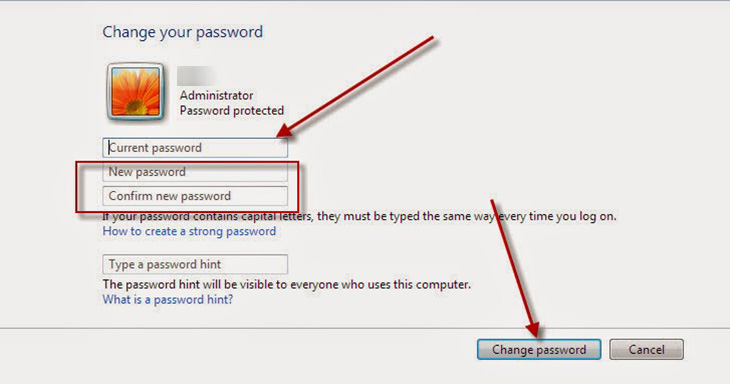
Di chuyển chuột đến góc phải màn hình > Chọn Settings > Chọn Change PC Settings > Chọn Users > Tại Sign-in Options, nhấn Change your password > Nhập mật khẩu hiện tại, mật khẩu mới và xác nhận > Nhấn Next > Chọn Finish.
Bước 1: Di chuyển chuột về góc phải màn hình để mở Charm Bar.
Bước 2: Chọn Settings và nhấn Change PC Settings.
Bước 3: Trong PC Settings, chọn Users. Bên phải màn hình, tại Sign-in Options, nhấn Change your password.
Bước 4: Nhập đầy đủ các thông tin sau:
Dưới đây là cách cài mật khẩu máy tính Windows 10 hy vọng sẽ bổ ích cho bạn để bảo mật máy tính của mình cùng Phong Hoà khám phá nhé!
Nhấn Start > Chọn biểu tượng Account > Chọn Change account settings > Chọn Sign-in options > Chọn Password > Nhấn Add > Nhập mật khẩu mới, xác nhận mật khẩu và gợi ý mật khẩu (nếu muốn) > Nhấn Next > Chọn Finish.
Bước 1: Tại thanh Start ở góc trái màn hình, click vào biểu tượng Account và chọn Change account settings.
Bước 2: Trong Sign-in options, chọn Password rồi nhấn Add.
Bước 3: Nhập thông tin mật khẩu theo yêu cầu:
Bước 4: Cuối cùng, nhấn Finish để hoàn tất quá trình cài đặt mật khẩu.
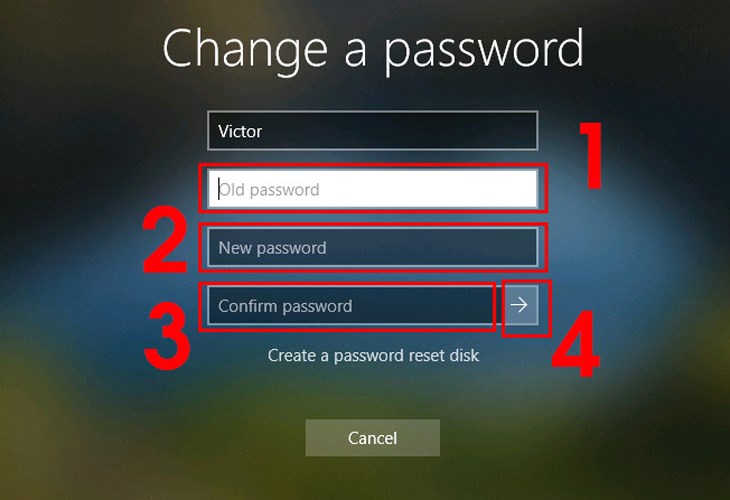
Bên cạnh cách cài mật khẩu máy tính, Phong Hoà chia sẻ cho bạn cách thay đổi mật khẩu trên máy tính Windows đơn giản nhất, thao tác nhanh gọn, hiệu quả cao!
Nhấn Start > Chọn Settings > Chọn Accounts > Chọn Sign-in options > Chọn Password > Nhấn Change > Nhập mật khẩu hiện tại > Nhấn Next > Nhập mật khẩu mới, xác nhận và gợi ý mật khẩu (tùy chọn) > Nhấn Next > Nhấn Finish.
Tham khảo các mẫu màn hình máy tính cấu hình mạnh mẽ giá chỉ từ 1 Triệu ngay tại đây: Màn hình Xiaomi
Phong Hoà chia sẻ cho bạn cách cài mật khẩu máy tính Windows 11 đơn giản nhất, dễ dàng thao tác giúp bạn bảo mật tối đa máy tính của mình!
Nhấn Windows + I > Chọn Settings > Chọn Account > Chọn Sign-in Options > Chọn Password > Nhấn Add > Nhập mật khẩu mới, xác nhận mật khẩu và gợi ý (tùy chọn) > Nhấn Next > Chọn Finish.
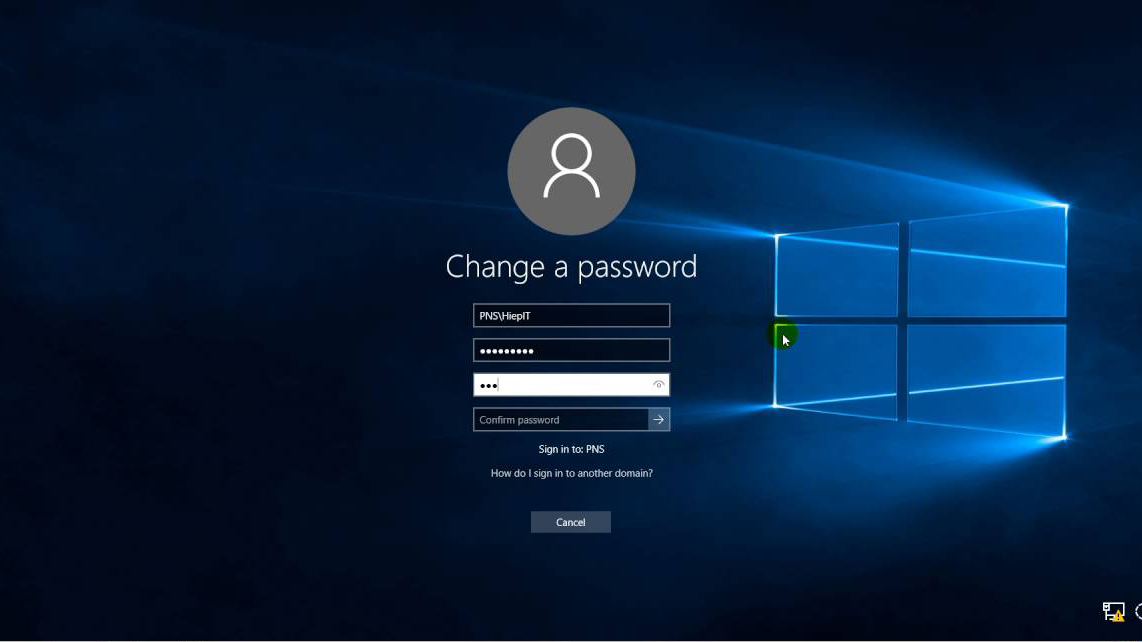
Nhấn Windows + I > Chọn Settings > Chọn Account > Chọn Sign-in Options > Chọn Password > Nhấn Change > Nhập mật khẩu hiện tại và mật khẩu mới > Nhấn Next > Nhấn Finish.
Tìm hiểu thêm:
Nguyên nhân và cách xử lý màn hình máy tính bị thu nhỏ đơn giản
Trên đây là hướng dẫn chi tiết cách cài mật khẩu máy tính trên các phiên bản Windows, giúp bạn bảo vệ máy tính một cách đơn giản và hiệu quả. Hy vọng sẽ bổ ích cho bạn để có trải nghiệm sử dụng tối ưu!
Thông Tin Liên Hệ:

Nếu bạn nắm được cách để màn hình máy tính không tắt, việc sử dụng máy tính sẽ trở nên thuận tiện hơn, không còn

Bạn có biết hiện tượng “màn hình máy tính bị chảy mực” không chỉ làm mất thẩm mỹ mà còn ảnh hưởng nghiêm trọng đến
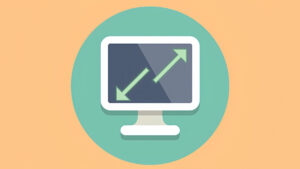
Nắm được cách phóng to thu nhỏ màn hình máy tính sẽ giúp người dùng theo dõi thông tin, xem hình ảnh hay làm việc
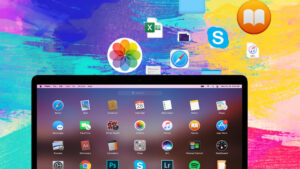
Bạn muốn mở ứng dụng nhanh hơn mà không cần tìm trong menu? Trong bài viết này, mình sẽ hướng dẫn bạn cách đưa ứng

Màu sắc trên màn hình quá nhạt, quá tối hoặc sai lệch khiến bạn khó chịu khi làm việc hay giải trí? Bài viết dưới

Bạn từng nhìn thấy nút Eco trên máy lạnh nhưng không biết nó hoạt động ra sao? Chế độ Eco không chỉ giúp máy vận

Nếu bạn nắm được cách để màn hình máy tính không tắt, việc sử dụng máy tính sẽ trở nên thuận tiện hơn, không còn
Bảo hành lên đến 3 năm
Hỗ trợ trả góp 0% lên đến 50 triệu
Dễ dàng và nhanh chóng
Giao hàng thần tốc, hỗ trợ phí ship